イェェェェエエエエエエエエエエエェーーイ!!!!
空前絶後のぉおおおおおおおおおおおおおおおおおおおおおおおおおおおおおおーーーーーーー!!!!
超絶孤高のOTSUBONE!
東洋電装を愛し
東洋電装に愛されたBBA!!!
そう!我こそはぁぁぁ!!!
パァァァァァァーーーートのぉぉぉぉぉ
・・・・・あ、去年契約社員になりました。
開発チーム所属!
そう 全てをさらけ出した
この俺はサンシャイーーーン!
おt!!! ばっ!!! ボンッ!!!
チャーーーーーーーァァァァァァァァァンン!!!
ジャスティス!!!
うん。これ1回やってみようと思ってたんだ。
おはようございます。
パートのおばちゃんです。
さっそくですが、まっちゃん。
これください!!!
さてさて、今日も寒いですね。
今日もEXCELお役立ち関数を紹介したいと思います!!!
今日は、こんな表を作ってみました。
よくある住所録です。
一番左の列にある№ですが、みなさんどうしてますか???
上に「1」って書いてドラッグ&ドロップでビーっと連番振ってませんか??
それって、こんな場合、大変じゃないですか??
大変な例
3行目と4行目の間に行追加して●●●さんを入れたい。
さーーって、やってみましょうか。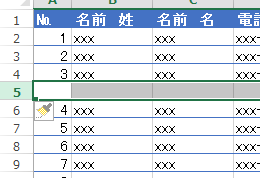
行挿入して~
№入力して~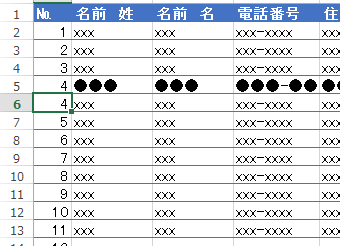
おろ???
4が2つになりましたねー
6行目からドラッグ&ドロップでビーっとやればいいのですが、住所録だけあって、1000件とかあったら大変ですよねーーー(~_~;)
そこで!!!
ROWS関数の出番です!!!
=ROW()
と入力するだけで、行番号がわかるんですよっ!!!
てことはーーー
=ROW() - 1
(※ 【現在の行 ひく ヘッダ行】)
にしちゃえば、最初が1になるんですよっ!!
なので、これを全部の№に貼り付けちゃいましょ★ミ
ぺちょ
さて、試しにさっきみたいに3番と4番の間に追加してみましょう!!
前は4だったところは4のままでしたが、行挿入すると、1つ飛んで5になりましたねっ★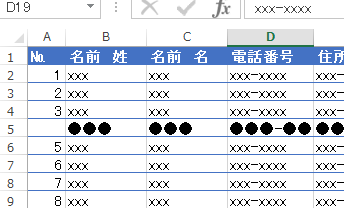
名前入力してー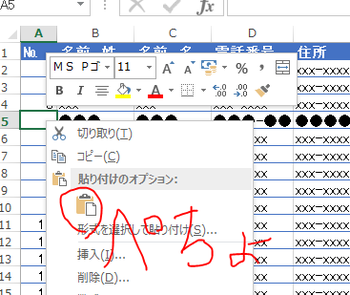
上の№をコピーしてぺちょ。
なんということでしょう。
自動で4が入りました!!!
では、次に、7番さんを消してみましょうか。
削除ぉぉぉぉぉぉぉっ!!!!
あら不思議。
7番さん以降の番号が自動的に連番にっ!!!
以上でパートのおばちゃんによるEXCEL講座終了で~~~~~っす!!!
また、依頼がありましたら参上します(`・ω・´)スチャッ!

コメント